~ Transférer des fichiers via FTP ~ ( avec LEECHFTP )
FTP c'est quoi ?
C'est un protocole (File Transfer Protocol) qui permet de transférer des fichiers situés sur votre disque dur vers un serveur distant et réciproquement. C'est grâce à ce programme notamment que vous pourrez
mettre en ligne vos pages Web.
Il existe plusieurs clients FTP : cuteFTP, WSFTP, Fetch pour les utilisateurs de Mac. Ils fonctionnent tous plus ou moins selon le même principe.
Celui que nous vous présentons ici s'appelle LeechFTP. Pourquoi celui-ci ? Parce qu'il a la particularité d'être GRATUIT, performant et simple d'utilisation.
Comment utiliser son client FTP ?
ETAPE 1 : TELECHARGEMENT
On commence déjà par le télécharger. Inutile d'aller bien loin, vous le trouverez dans la rubrique TELECHARGER.
ETAPE 2 : CONFIGURATION
Une fois le logiciel installé, il va falloir le configurer.
Vous allez avoir besoin de trois données indispensables fournies par votre hébergeur :
- les coordonnées de votre serveur FTP (l'hôte, l'URL)
- le nom utilisateur (user ou login)
- votre mot de passe
Ouvrir Leech FTP
Dans la fenêtre qui s'est ouverte, cliquer sur l'icône représentant un livre jaune dans le menu du haut (la troisième en partant de la gauche)
Dans la nouvelle fenêtre qui vient de s'ouvrir, aller dans le menu EDITION puis CREER UN DOSSIER. Donnez un nom à votre dossier (le nom de votre site par exemple). Cliquer une nouvelle fois sur EDITION puis AJOUTER UN SIGNET.
Une autre fenêtre s'ouvre et les choses sérieuses peuvent commencer : c'est dans cette fenêtre que vous allez saisir les paramètres cités plus haut : l'hôte, le nom d'utilisateur et le mot de passe.
(laisser le port sur 21).
Dans cette même fenêtre, en sélectionnant l'onglet AVANCES, vous pouvez choisir d'indiquer le répertoire qui, sur votre ordinateur, contient les fichiers destinés à votre site.
Une fois toutes ces données entrées, vous pouvez cliquer sur OK.
Votre accès FTP est à présent configuré et enregistré.
A la prochaine utilisation de votre FTP, vous n'aurez qu'à cliquer sur le livre jaune et une fenêtre s'ouvrira sur le dossier que vous venez de créer. En cliquant dessus, vous lancerez la connexion au serveur.
ETAPE 3 : UTILISATION
Pour mettre en ligne vos pages web, il vous faut transférer vos fichiers qui sont sur votre ordinateur et les placer sur votre espace web, sur un serveur distant.
Si vous avez bien suivi les étapes de configuration décrites précédemment, lorsque vous vous connectez à votre serveur distant, LeechFTP présente plusieurs fenêtres :
La première, à gauche, permet de suivre les téléchargements en cours. La seconde, au milieu, montre le répertoire sur votre disque dur, votre ordinateur, qui contient les documents que vous souhaitez transférer. La troisième, à droite, vous montre les répertoires sur votre serveur distant. C'est là que vous allez placer vos fichiers, pour qu'ils soient visibles par tous sur votre page Web.
Pour cela, vous allez glisser-déposer le ou les fichiers de la fenêtre centrale, vers la fenêtre de droite (on sélectionne le ou les fichiers en cliquant dessus pour qu'ils soient en surbrillance et on les glisse vers l'autre fenêtre en maintenant le clic droit sur la souris).
C'est tout simple... mais si vous avez des questions, contactez nous.
Attention : lorsque vous envoyez un fichier html, n'oubliez pas de transférer aussi vos images (si votre page html en contient) ou tout autre document (.zip, .pdf, .wav, .mp3...) contenu dans votre page html.
keskia
